Selles postituses kirjeldati meetodit roboti lisamiseks Discordis ilma kolmanda osapoole tööriista kasutamata.
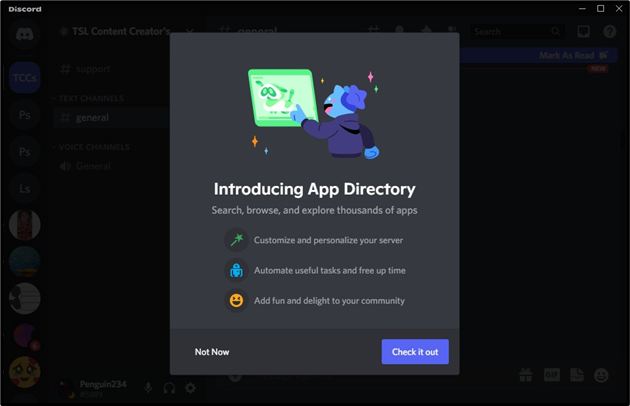
Kuidas lisada discordis robotit ilma kolmanda osapoole tööriista kasutamata?
Discord käivitas oma kasutajatele uue funktsiooni, et lisada roboteid ja muid meelelahutussaite ilma kolmandate osapoolte tööriistu kasutamata. Selleks proovime antud protseduuri roboti lisamiseks rakenduste kataloogi kaudu.
1. samm: käivitage Discordi server
Kõigepealt avage Discordi server, kus kasutaja soovib juurdepääsu rakenduse kataloogile, et lisada Discordi robot:
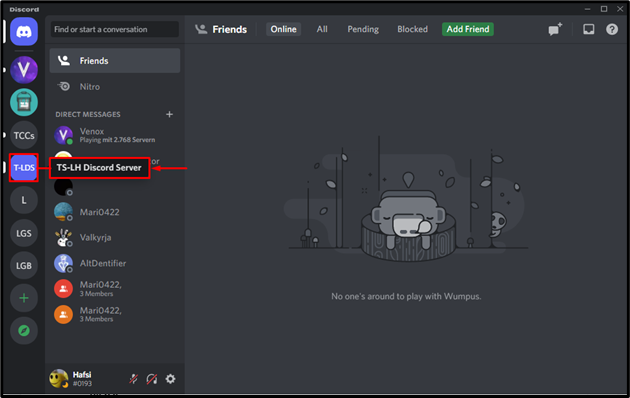
2. samm: avage menüü Server
Järgmisena navigeerige serverimenüüsse, klõpsates valitud serveris rippmenüül:
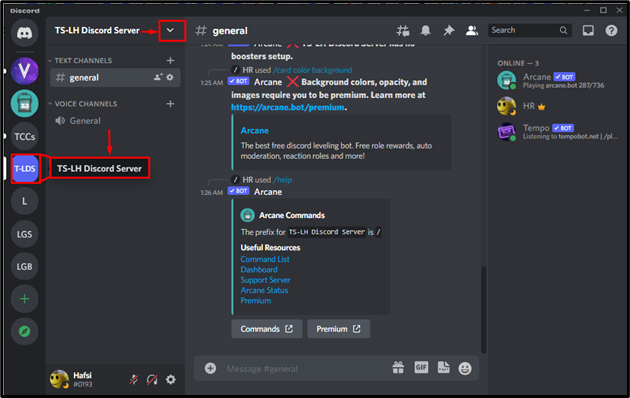
3. samm: juurdepääs rakenduste kataloogile
Pärast menüü käivitamist avage ' Rakenduste kataloog ' tunnusjoon:
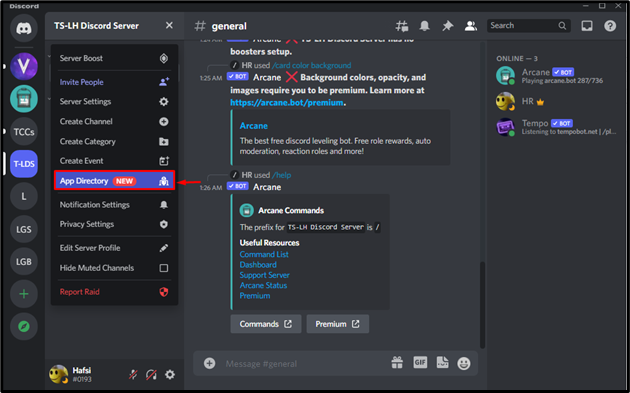
Kui te ei leia ' Rakenduste kataloog ' serverimenüüs, seejärel otsige seda kategooriast 'APPS':
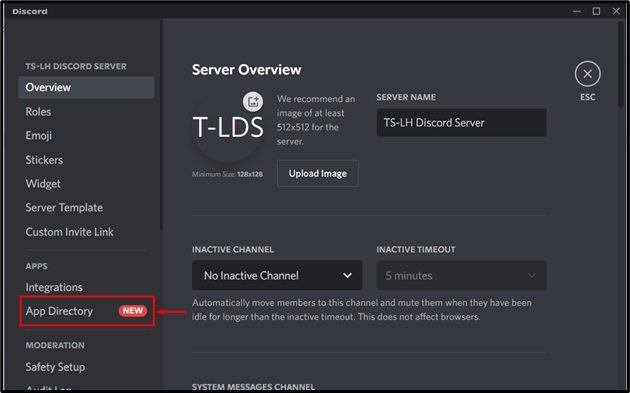
4. toiming: otsige robotit nime järgi
Nüüd otsige mis tahes robotit, mille soovite valitud serverisse lisada:
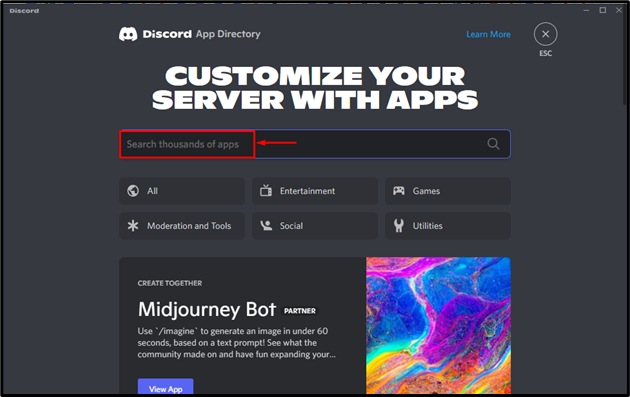
5. samm: pääsete juurde kõikidele rakendustele või robotitele
Teisel juhul klõpsake nuppu ' Kõik ', et pääseda juurde kõikidele otsingukategooria rakendustele:
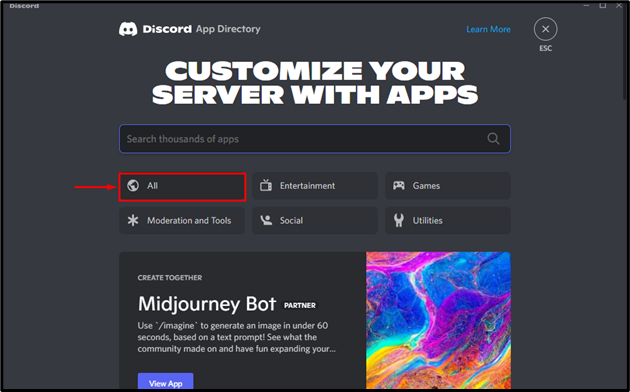
Väljund
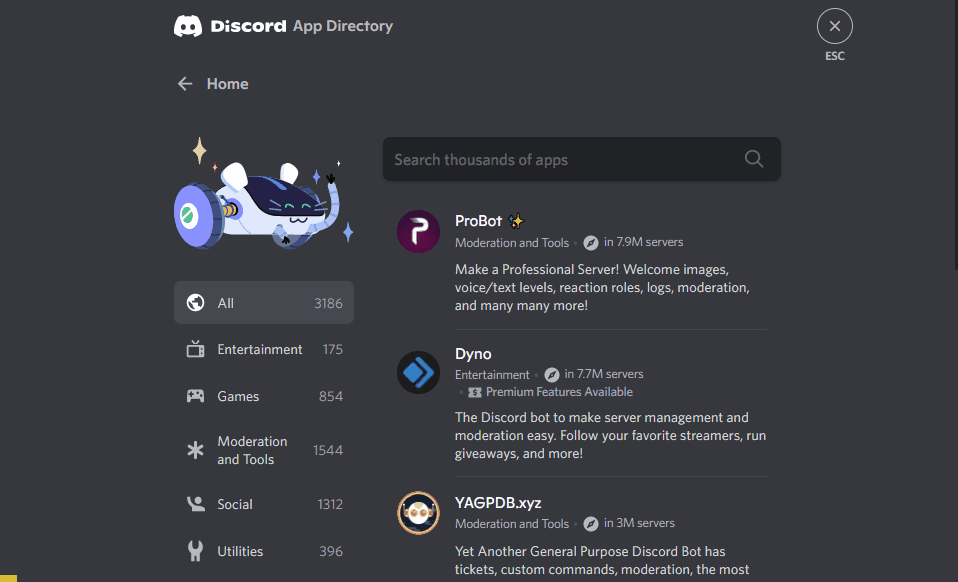
6. samm: lisage robot
Saate valida saadaolevast loendist mis tahes oma valitud roboti. Selleks puudutame nuppu ' YAGPDB.xyz ” bot serverisse lisamiseks:
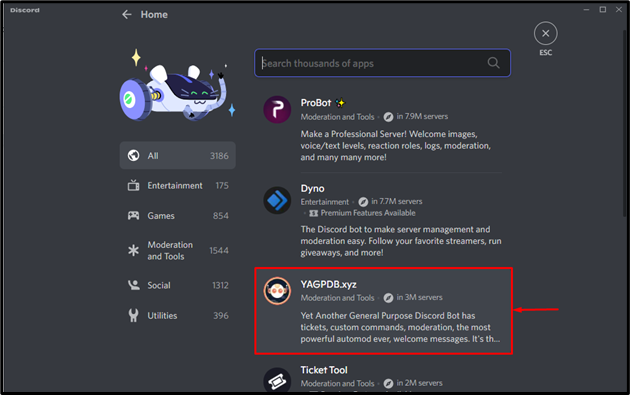
7. samm: lisage robot serverisse
Kasutajad saavad lisada ka Discordi roboti, kopeerides kutse lingi ja kleepides selle lisamiseks mis tahes veebibrauserisse ning klõpsates esiletõstetud ' Lisa serverisse ”. Näiteks klõpsame nuppu ' Lisa serverisse ” edasiseks töötlemiseks:
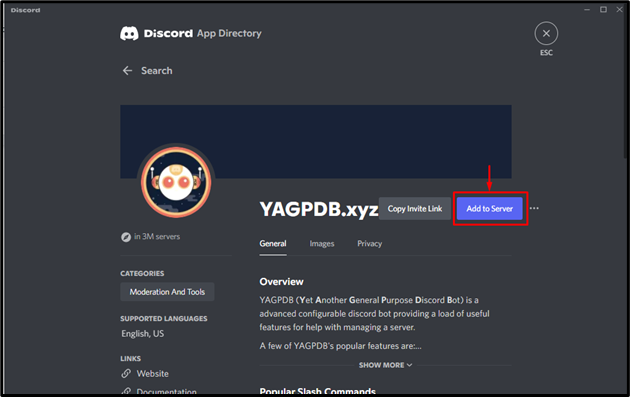
8. samm: valige Discordi server
Kui Discordi server ei ole automaatselt valitud, valige soovitud Discordi server ja klõpsake nuppu ' Jätka ” nupp:
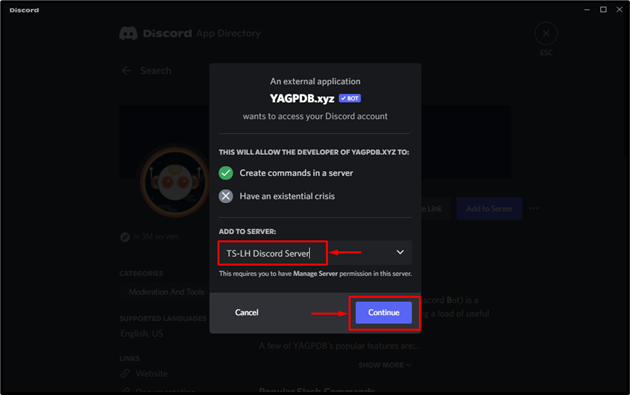
9. samm: andke load
Klõpsake nuppu ' Volita ” nuppu edasi liikumiseks:
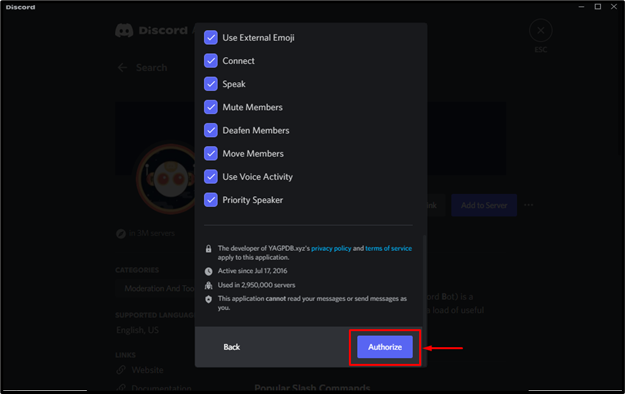
10. samm: tõestage oma identiteet
Märkige oma isiku tõendamiseks ruut:
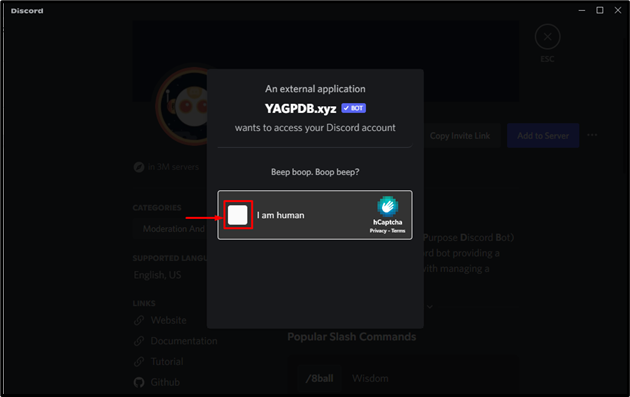
Selle tulemusel antakse load edukalt:
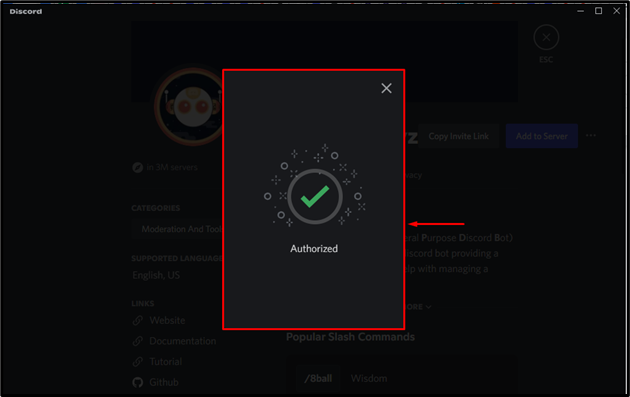
Nüüd võib täheldada, et robot lisatakse valitud serverisse:
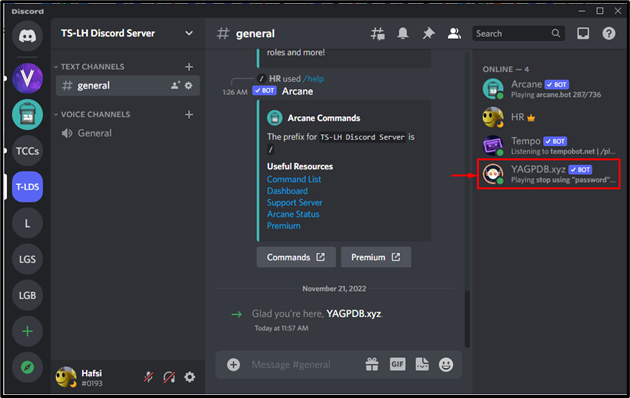
Oleme õppinud roboti lisamise protseduurist ilma Discordi kolmanda osapoole tööriista kasutamata.
Järeldus
Discordis roboti lisamiseks ilma kolmanda osapoole tööriista kasutamata avage kõigepealt Discordi server ja navigeerige serveri menüüs. Järgmisena avage ' Rakenduste kataloog ” ja otsige serverisse lisamiseks oma lemmikbot. Seejärel klõpsake robotil, mille soovite lisada, ja klõpsake nuppu ' Lisa serverisse ”. Selles õpetuses kirjeldati meetodit Discordi roboti lisamiseks ilma kolmanda osapoole tööriista kasutamata.